Редагувати інструменти у файлі CSV
Експорт даних інструментів в електронну таблицю — це альтернативний окремий робочий процес, який дає змогу створювати, змінювати інструменти та керувати ними за допомогою бажаної програми для роботи з електронними таблицями. Ви можете використовувати його, наприклад, для зміни подач і швидкостей у вашій користувацькій бібліотеці інструментів для іншого матеріалу або для використання на верстаті з меншою потужністю.
Перенесіть дані інструменту в електронну таблицю за допомогою:
- Експорт бібліотеки у файл
CSVіз значеннями, розділеними комами. - Копіювання даних інструменту з діалогового вікна «Бібліотека інструментів» до електронної таблиці.
В електронній таблиці ви можете змінити розмір стовпців і змінити їх порядок, скопіювавши та вставивши стовпець.

Назви параметрів підсвічуються жовтим.
Змінивши дані інструменту, ви можете імпортувати або скопіювати та вставити їх до бібліотеки інструментів.
Додайте інструмент в електронну таблицю
-
Скопіюйте та вставте рядок із даними інструменту.
-
У рядку відредагуйте дані інструменту. У стовпці «Індекс інструменту» введіть порядковий номер.
Електронна таблиця Дані інструментів імпортовано до бібліотеки інструментів 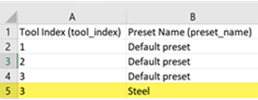
Щоб створити стиль інструмента, використовуйте той самий індекс, що й скопійований інструмент
і змініть ім’я в стовпці Preset Name .
Ми скопіювали рядок 4 і перейменували стиль за замовчуванням на Steel .
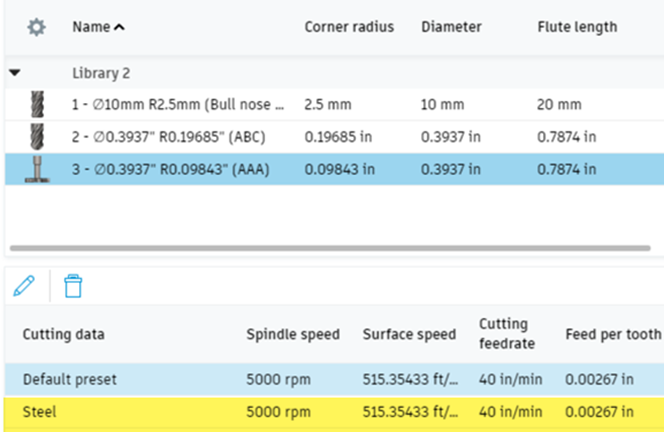
Steel відображає список пресетів.
-
Збережіть електронну таблицю перед імпортом.
Щоб знову експортувати бібліотеку, коли відкрита попередня електронна таблиця, введіть іншу назву електронної таблиці.
Скопіюйте інструменти з бібліотеки інструментів і вставте їх у CSV
Виберіть один або кілька інструментів і використовуйте стандартні комбінації клавіш Win/Mac:
- Ctrl+C і Ctrl+V (Windows)
- Command+C і Command+V (macOS).
Щоб вибрати окремі інструменти, використовуйте вибір клавіші Ctrl (Win) або вибір клавіші Command (macOS).
Якщо ви кілька разів копіюєте дані інструмента в електронну таблицю:
- Видаліть кілька заголовків стовпців. Вони створюються кожного разу, коли ви копіюєте інструмент.
- Змініть значення в стовпці «Індекс інструмента» , щоб вони були послідовними.
Крім того, у діалоговому вікні «Бібліотека інструментів» клацніть інструмент правою кнопкою миші та виберіть «Копіювати інструмент». ![]() або інструменти вставки
або інструменти вставки ![]() з контекстного меню.
з контекстного меню.
Скопіюйте інструменти з електронної таблиці та вставте їх до бібліотеки інструментів
-
В електронній таблиці виберіть рядок заголовка та один або кілька рядків, що містять дані інструменту для копіювання. Ви можете вибрати діапазон інструментів, наприклад, ряди 1-5.
Порада. Якщо ви не можете вибрати інструменти як діапазон, наприклад, рядки 1-3 і 5-7, скопіюйте та вставте два діапазони окремо в порожню електронну таблицю. Потім змініть значення в стовпці «Індекс інструмента» , щоб вони були послідовними. Потім виберіть їх як діапазон. -
У діалоговому вікні «Бібліотека інструментів» виберіть бібліотеку, у яку потрібно вставити інструменти.
-
Клацніть правою кнопкою миші список інструментів і виберіть «Вставити з електронної таблиці».
 .
.
Орігінал сторінки: Edit tools in a CSV file